何故PS4純正コントローラーは壊れるのか?原因を突き止め、どう対処すればいいかを紹介

こんにちは、皆さん楽しくゲームをやっていますか?
PS5が発売された今でも、PS4でゲームをプレイしてる方は大勢いると思います。
そしてPS4でゲームをしている方は、純正PS4コントローラーの「DUALSHOCK4」を使っていると思いますが、こんな事が起こったことはありませんか?
「コントローラーが充電しない」「キャラが勝手に動く」「ボタンが反応しない」などといった不具合ですね。
私はよくFPSゲームをするのですが、コントローラーの故障が原因で、PS4純正コントローラーは3台交換したことがあります。
主に起きたコントローラーの症状は「キャラが走っているのに、急に歩きになる」「照準が勝手に別方向に向く」でした。
今回はなぜそのような故障がおきるのか?また対処法はどのようなものがあるのか?を紹介していきます。
よく起こる故障
まず、よく起こる故障を紹介します。
お使いのPS4純正コントローラーはこのような故障ではないですか?
- コントローラーがUSB接続しても充電できない
- スティック操作してないのに、別方向を向く
- ボタンが反応しない・ボタンが潰れて、戻ってこない
どうでしょうか?同じ症状が起きている方はいるでしょうか?
故障の原因
ではなぜ、このような故障が起きるのか?を説明します。
コントローラーが充電できない
コントローラーを本体とUSBで接続しても、充電できないといった症状です。
これは主に、コントローラー側のUSB端子の接触不良が考えられます。
コントローラーと本体をUSBケーブルでつないで、コントローラー側につないでる、USBケーブル端子を軽く動かすと、一瞬、充電出来たりしませんか?
一瞬でも充電できれば、コントローラー側のUSB端子接触不良、充電できなければケーブルの不良も考えられます。
USB接触不良
実はPS4純正コントローラーのUSB端子、「MicroB」端子といいますが、この端子は小さく、接触不良などの不具合をよく起こすことで有名です。
MicroB端子は、何回も抜き差しすると、コントローラーの端子部分がユルユルになり接触不良を起こします。
USB端子に付いている汚れでも、接触不良を起こします。
ケーブル不良
ケーブルの不良ですが、PS4専用のではなく、社外製のケーブルを使っていたりしませんか?
PS4を購入して、付いていたケーブルを無くし、100均などで売っているケーブルで充電しようとすると、充電できない場合があります。
スティック入力してないのに、勝手に入力される
スティック操作をしている最中、入力していた方向とは別の方向に入力される、といった症状。
これはスティック操作が激しい、FPSやアクションゲームによくあらわれます。
原因は主に4点です。
「ペアリング時にスティックを入力しっぱなし」「Bluetooth電波の干渉」「外付けUSB3.0機器の電波干渉」「スティック内部の溜まった、ホコリ、ゴミなどの汚れ」
スティックを倒したままペアリングした
ペアリングとは、PS4でコントローラーを使うための作業のことです。
初めてコントローラーを使う時、コントローラーをUSBケーブルでPS4につなぎ、コントローラーのPSボタンを押すことで、ペアリングが完了します。
このPSボタンを押す時に、スティックを倒したままPSボタンを押すと、スティックを触っていないのに、その倒したほうに入力されっぱなしになるときがあります。
Bluetoothの干渉
PS4純正コントローラーはBluetoothで無線接続します。
Bluetoothに使われる周波数は2.4Ghzです。
この2.4Ghzというのが曲者です。
Wi-Fi、無線接続のマウスやキーボード、電子レンジなど、周りにある、さまざまな電化製品に2.4Ghzの周波数が使われています。
別の機械の周波数が干渉して、無線接続のコントローラーに不調を起こす、という事です。
外付けUSB3.0機器の電波干渉
先程説明したBluetooth干渉は、周りの2.4Ghz周波数がコントローラーに干渉する、というものでした。
そしてもう一つ、コントローラーに電波干渉するものがあります。
それがPS4本体につないでいる、USB3.0接続の外付SSDなどの機器のケーブルです。
USB3.0はノイズ対策されてないケーブルでつないでいると、ノイズを発生させ2.4Ghz周波数の電波に干渉するということで有名です。
このノイズが、無線接続のコントローラーに干渉し、不調をおこす、という事です。
最近、新しくUSB3.0機器を導入し、有線接続してから、コントローラーに不調が起こりだしたら、その機器を疑ってみてください。
スティック内部の部品に汚れが溜まっている
ホコリや小さいゴミ、手垢などの汚れが、スティック内部に入り、それらが原因で基盤との接触不良を起こす、というものです。

スティックの不具合は主に、内部パーツの接触不良が原因の場合が多いようです。
分解するとわかるのですが、スティック内部は、汚れが溜まりやすい。
お持ちのコントローラーのスティック部分を傾けると、小さくスキマができませんか?
このスキマから、ホコリ等が入る、というわけです。
ボタンが反応しない
ボタンを押しても反応しない、または、ボタンが戻ってこない、などの症状。
フィルムキーパッド基盤の損傷
ボタンを押しても反応しないのは、コントローラー内部の部品の一つ、「フィルムキーパッド基盤」の損傷が考えられます。

コントローラー内部に、水などの液体が中に入っていった、高いところから落とした、などが原因でフィルムキーパッド基盤は損傷します。
ラバーパッドの損傷
ボタンを強く押さないと反応しない、潰れたままボタンが戻ってこない、という症状は、コントローラー内部のラバーパッドが損傷していると考えられます。

ラバーパッドはゴム製品で、劣化を起こしやすく、環境によって耐用年数は違いますが、長く使うと摩耗していき、亀裂をおこし、破れたりします。
破れたりすると、ボタンが戻ってこなくなったり、反応が悪くなったりします。
故障の対処法
では、上記の故障がおきた場合、何をすれば直るのか?の説明をします。
共通する対処法
上記、3つの故障に対する、共通の対処法です。
保証期間があるならSONYに修理に出そう
安全、確実に直る方法は、SONYに修理依頼を出すことです。
コントローラーの保証期間は購入から一年間で、保証期間なら無料で直りますので、送ったほうが良いです。
保証期間の確認法は、本体と一緒に付いてるコントローラーなら、本体が入っていた箱に、コントローラー単体で買ったなら、コントローラーの箱に販売した店舗の記入なり、シールなどが貼られています。
保証書の欄に、店舗の記入や購入日シールが貼られていない場合は、レシートや納品書でも、SONYに修理依頼は出せます。
本体の箱に付いてる保証書

コントローラー箱に付いてる保証書
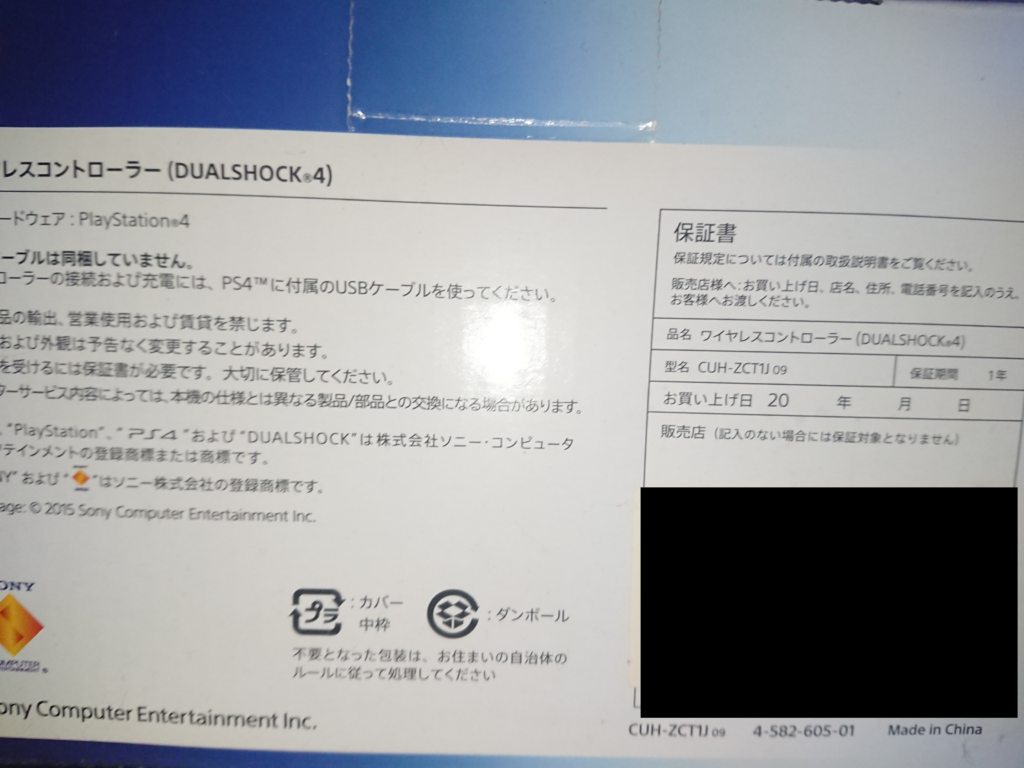
有償修理の場合
保証期間が過ぎている場合は、有償修理になります。
その場合は、税込み4950円で、新しく買うより安く修理してくれるそうです。
21年8月現在、PS4純正コントローラーは入手困難で、ネットでの価格も高騰しております。
なので無理に分解修理や、高いお金を出して新しく購入しようとせず、確実に直したいなら、有償でもSONYに修理依頼をだしましょう。
SONYに修理依頼を出せば、確実に直るのがメリットなのですが、唯一のデメリットは、修理期間中はコントローラーが使えないことですね。
こういう時にサブコントローラーは用意していたほうが良いと思います。
私のオススメは、以前記事で紹介した、HORIが出している「ホリパッドFPS+」です。
コントローラーが充電できない時の対処法
接点復活剤と綿棒を使って端子を掃除

接点復活剤とは、電子部品の洗浄、通電の回復に役立つ洗浄剤です。
接点復活剤は、ホームセンターなどで800円ほどで売っています。
アマゾンなどの通販サイトなら、600円ほどで購入できます。
USB接触不良時は、汚れの可能性もあるので、接点復活剤と綿棒などで端子部分を掃除してみましょう。

綿棒の先をつぶし、先を平べったくし、その平べったくした部分に接点復活剤をつけ、USB端子部分を軽く掃除してみましょう。

掃除し終わったら、本体とコントローラーをつなげて、充電できるか試してみましょう。
充電スタンドを使う

SONYがPS4周辺機器で出している、「PS4コントローラー充電スタンド」を使って充電してみましょう。

充電スタンドはUSB端子で充電するのではなく、ヘッドホン端子部分にある拡張端子を使って充電します。

これでUSB端子部分が壊れていても充電はできます。
USBケーブルを変える
社外製のケーブルを使っている場合は、故障の原因にもなるので、使用をやめたほうが良いと思います。

PS4を購入していた時に付いていた、USBケーブルを使うか、SONYがPS4に使っていいと認められた「PlayStationオフィシャルライセンス」マーク付きのUSBケーブルを購入するかです。
スティックが勝手に入力される時の対処法
ペアリングをもう一度してみる
誤入力したまま、ペアリングをした可能性があるので、まずはペアリングを解除し、もう一度ペアリングをしてみましょう

PS4の電源をオフにして、コントローラーのリセットボタンを爪楊枝などで、5秒間ほど長押ししてください。
その後、PS4とコントローラーをUSBで有線接続し、コントローラーのPSボタンを押します。
これで再ペアリング完了です。
電波干渉が原因の場合
まず、他の2.4Ghz周波数を出す機器を止めていって、コントローラーの不調が、周波数の電波干渉なのかを確かめてみましょう。
特にPS4につないでいる、USB3.0の外付けのSSDなどの機器の可能性は高いので、先に止めてみましょう。
有線接続にする
電波干渉は、無線接続のときにおこる症状です。
他の機器の電波干渉が原因なら、有線接続にしましょう。
USB3.0のケーブルを変えるか、ノイズ対策パーツをつける
PS4につないでいる、USB3.0の外付けSSDなどの機器を停止して、コントローラーの症状が直った場合。
そのUSB3.0の機器のケーブルから出てるノイズが原因の可能性が高いので、ノイズ対策されたケーブルにするか、ケーブルに装着して、ノイズをなくす製品があるので、それらを使ってみましょう。
- USB3.0 ノイズ シールド
- フェライトコア
上記2つをGoogleで検索すると、USB3.0ノイズ対策商品が検索結果に出てきます。
スティック内部の部品が原因の場合
電波干渉が原因でなければ、スティック内部の部品が、接触不良をおこしている可能性が高いです。
分解して、接点復活剤をかける
※注意※
保証期間が過ぎていても、SONYに修理依頼を出せば4950円で修理してくれます。
分解は怪我や、さらなる故障をおこすこともありますので、最後の手段として、自己責任でお願いします。
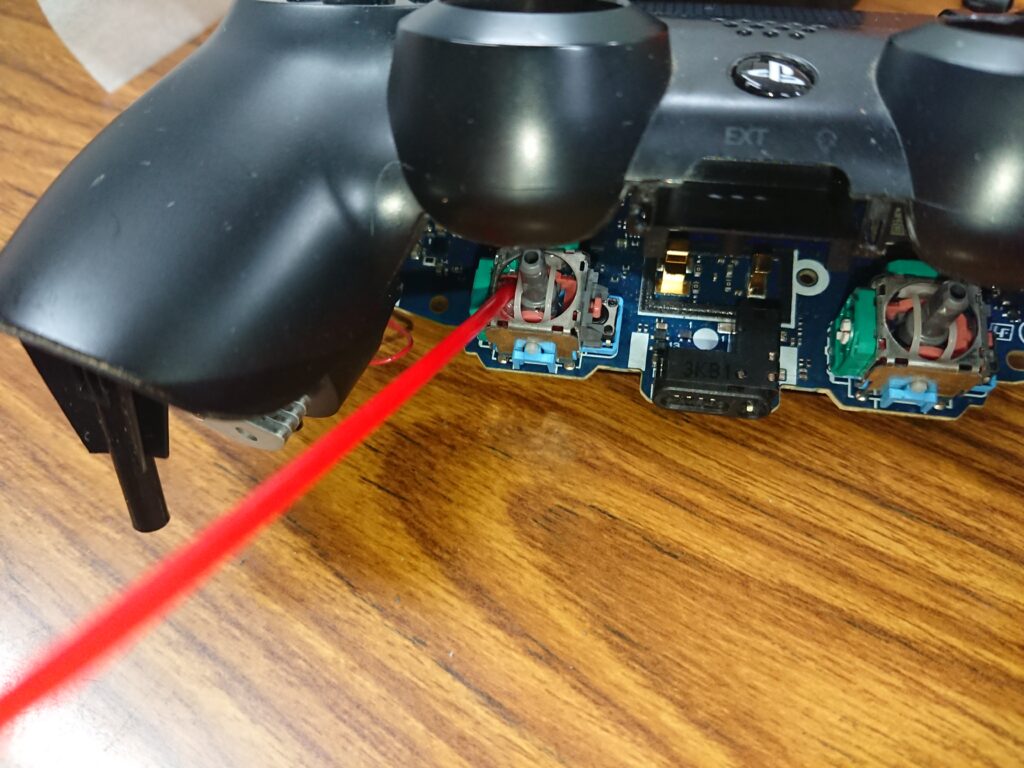
スティックの不具合は主に内部パーツの接触不良が原因の場合が多いので、分解してスティック内部のパーツに、接点復活剤をかけ、接触不良を改善させる方法です。
私はよくこの方法で直しています。
この方法は以前の記事で紹介しました。
詳しい分解法は、こちらのページへ
ボタンが反応しない時の対処法
もう一度ペアリングしてみる
ペアリング時のエラーも考えられますので、スティックの故障の時と同じく、コントローラーのリセットボタンを5秒間ほど長押ししてもう一度ペアリングをしてみましょう。
分解してパーツの交換
ボタンが反応しない原因は、ほとんどが内部のパーツの損傷です。
この場合、SONYに修理依頼を出さないなら、自分で分解修理しかありません。

ボタンが潰れて戻らないなら、ラバーパッドの交換

複数のボタンを押しても反応しないなら、フィルムキーパッド基盤の交換
どちらのパーツも、アマゾンなどの通販サイトで取り扱っています。
価格もそんなに高いわけでもなく、1000円以下で購入できます。
まとめ
- 保証期間内ならSONYに修理依頼を出そう
- SONYに有償修理の場合は4950円かかる
- 自分での分解修理は自己責任で
- USBで充電できないのは、主にMicroB端子の接触不良
- スティックが勝手に入力されるのは、主に内部パーツの接触不良
- ボタンが反応しないのは、主に内部パーツの損傷
いかがだったでしょうか?
なぜ故障するのか?何が原因なのか?がわかっていただけたでしょうか?
PS4純正コントローラーは現在、家電量販店でも全然売っている所を見ず、ネットでの価格も高騰しており、入手困難になっております。
そんな純正コントローラーをできるだけ長く使うために、取り扱いには非常に注意していきたいのですが、やはり壊れる時は壊れます。
壊れた時は、保証期間ならSONYに修理依頼を出しましょう。
分解修理に自信がある方は、自己責任で、保証期間が過ぎていても、4950円で修理依頼を出せますので「確実に直したい」という方は有償修理に出しましょう。
コントローラーは消耗品です、壊れる時は壊れます、その時、何をするべきなのかを考えて行動しましょう。
それではよきゲームライフを!
お読みいただきありがとうございました。







